Para melhores resultados, use a versão mais recente.
-
Texto e Legenda
- Como usar o recurso de legenda automática no Filmora?
- Como usar efeitos de Texto Controlado por Áudio no Wondershare Filmora?
- Como usar o recurso de Mudança de Voz no Wondershare Filmora?
- Animação de texto em trajetória para Windows
- Como utilizar o funcionalidade de texto curvo no Wondershare Filmora?
-
Recursos de IA
- Edição do AI Copilot para Windows
- Criador de miniaturas de IA para Windows
- Removedor de voz com IA para Windows
- Edição baseada em texto AI para Windows
- Proteção de tom de pele AI para Windows
- Gerador de música com IA para Windows
- Máscara inteligente de IA para Windows
- Tradução por IA para Windows
- Efeitos de adesivos de IA
- Imagem para Vídeo para Windows
- Retrato de IA
-
Animação e quadro-chave
-
Guia rápido
- Barra de ferramentas personalizada para Windows
- Pesquisa Inteligente com IA para Windows
- Primeiros Passos
- Registrar, Atualizar e Desinstalar
- Registrar | Atualizar | Desinstalar
- Download/Instalação/Ativação/Atualização/Desinstalação (Windows)
- Notas de Lançamento
- Planos de Membros
- Lista de Atalhos do Teclado
- Lista de atalhos de teclado (Windows)
-
Novos recursos
-
Requisitos do sistema
-
Interface principal
-
Criar projeto
-
Importar e gravar
-
Edição de vídeos
- Edição de vários clipes para Windows
- Clipe composto para Windows
- Super Câmera Lenta com Tecnologia Optical Flow para Windows
- Atalhos de Velocidade de Reprodução no Windows
- Marcadores para Windows
- Atalhos Windows favoritos.
- Fundo ajustável para vídeos e imagens no sistema operacional Windows.
- Ativar/desativar clipe no Windows
- Áudio Ripple para Windows
- Criar Clipe Multicâmera
- Curva de Trajetória de Keyframe para Windows
- Linha do Tempo Magnética no Windows
- Compressor de Vídeos no Windows
- Rastreamento Planar
- Aprimorador de Vídeo com IA
- Selecionar todos os clipes na linha do tempo no Windows
- Ferramentas de desenho para Windows
- Espaço de Trabalho do Filmora para Windows
- Régua de Edição de Vídeo - Windows
- Tela Verde (Chroma Key)
- Dividir e Cortar Vídeos
- Reproduzir Vídeos ao Contrário
- Cortar e Ampliar Vídeos
- Transformar Vídeo
- Aprimoramento Automático
- Aplicar máscara no vídeo
- Como usar a linha do tempo no Win
- Estabilização de Vídeo
- Auto Reframe de vídeos
- Vídeo em Tela Dividida
- Frame Congelado
- Projeção de Sombras
- Motion Tracking
- Correção de Lentes
- Efeito PIP
- Máscaras
- Composição
- Captura de Imagem do Vídeo
- Adicionar Bordas
- Efeito Mosaico
- Modelos Predefinidos
- Remoção de Rosto
-
Edição de cores
- Escopos profissionais de vídeo para Windows
- HSL no Windows
- Histogramas no Windows
- Curvas RGB no Filmora
- Vista de comparação de cores para Windows
- Ajustar tons de cores no Windows
- Luz no Windows
- Como usar Rodas de cores para Windows
- Paleta de Cores por IA para Windows
- Aprimoramento de Cores
- Tom de Cores
- Balanço de Branco
- Ajustar LUT 3D
-
Edição de áudio
- Alongamento de áudio para Windows
- Acessar o Medidor de Áudio no Windows
- Aplicação Áudio de IA-Filmora
- Como executar clonagem de voz com IAno Wondershare Filmora?
- Mudar o tom do áudio
- Audio Ducking em Filmora
- Normalização automática
- Aparar, Dividir ou Cortar Áudio
- Ajustar Áudio
- Separar Áudio
- Fade In/Out de Áudio
- Frequência de Áudio
- Sincronização Automática de Áudio
- Misturador de Áudio
- Equalizador de Áudio
- Silenciar Áudio
- Efeitos de Áudios
- Detecção de Batida
- Redução de Ruído de Vídeo para Windows
-
Edição de animação
-
Ajuste de velocidade
-
Edição de IA
- Gerador de BGM inteligente
- IA de Texto para Vídeo para Windows
- Aprimorador de Voz com IA
- Mosaico de Rosto com IA para Windows
- Áudio para vídeo
- Criando script com Copywriting com Inteligência Artificial - Copywriting com IA
- Cortador Inteligente com IA para Windows
- Alongamento de Áudio com IA para Windows
- Redução de Ruído de Áudio com IA
- Ideias de vídeo para janelas
- Projeto de vídeo curto
- Clipes curtos inteligentes para Windows
- Corte de cena inteligente para Windows
- Removedor de Objetos de Vídeo com IA para Windows
- Fala para Texto / Texto para Fala / SRT
- Remoção de Ruídos Automática
- Áudio Ducking
- Detecção de Cenas
- Retrato de AI
- Figurinhas AR
- Sincronização Automática de Batidas
- Auto Highlight
- Detecção de Silêncio
- Normalização de Áudio Automática
-
Adicionar efeitos
- Efeitos de Contagem Regressiva no Filmora
- Efeitos de coleção para Windows
- Asset Center
- Efeitos baseados em áudio para Windows
- Adicionar máscara de efeitos no Windows
- Como usar função de Visualizador de Áudio no Filmora para Window?
- Tipos de Efeitos
- Adicionar e Personalizar Filtros
- Adicionar e Personalizar Sobreposições
- Recursos do Filmstock
- Adicione e ajuste sobreposições
- Efeito de Remoção de Face
- Usar Efeitos Boris FX
- Usar Efeitos NewBlue FX
-
Adicionar transições
-
Adicionar áudio
-
Adicionar títulos
-
Adicionar elementos
-
Exportar vídeo
- Configurações de exportação no Windows
- Exportar clipes selecionados no Windows
- Exportar intervalo de clipe no Windows
- Compartilhar Vídeos para o TikTok do Filmora
- Como remover a marca d'água
- Filmora-Configurações de exportação [Win e Mac]
- Tutorial e Visão Geral de Exportação
- Exportar para um Dispositivo
- Exportar para YouTube
- Exportar para Vimeo
- Gravar um DVD
-
Usar Wondershare Drive
-
Melhoria de desempenho
- Alterar Qualidade de Reprodução
- Marcar Clipes
- Edição em Grupos
- Marcar entrada e saída no Windows
- Gerenciar trilhas no Windows
- Edição de Vídeo Proxy
- Problemas conhecidos e bugs corrigidos
- Configurar Preferências
- Configurações do Projeto
- Detecção de Compatibilidade do Sistema
- Renderizar Arquivos de Visualização
- Guia de usar HDR no Filmora
- Gerenciar Linha do Tempo
- Lista de atalhos de teclado
- Alterar a qualidade da reprodução
Adicionar Efeitos de Adesivo de AR
O Filmora vem com uma biblioteca de adesivos de RA que podem ser usados para melhorar as emoções, enfatizar reações e adicionar personalidade ao seu vídeo. Os adesivos de RA de rastreamento facial são efeitos baseados em imagem, com elementos fofos e divertidos, como gatos, ursos, pandas, coalas, coelhos, óculos e muito mais.
Por exemplo, você pode aplicar o Heart Eyes AR Sticker e ele será adicionado à área dos olhos da pessoa automaticamente e se moverá com eles.
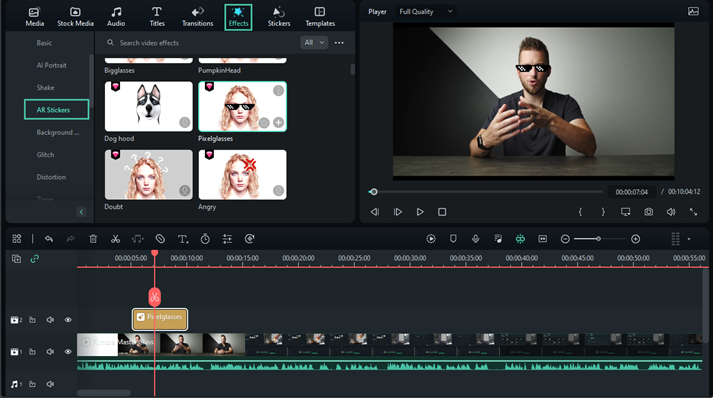
Nota:
Os adesivos de AR funcionam melhor quando aplicados a uma pessoa de frente para a câmera. Se houver mais de uma pessoa no quadro, o adesivo AR será aplicado em qualquer face que detectar.Índice
Você pode adicionar adesivos de RA ao vídeo da mesma forma que outros filtros. Clique no clipe de vídeo selecionado na linha do tempo e vá para os Efeitos, e eles selecionam Adesivos AR.
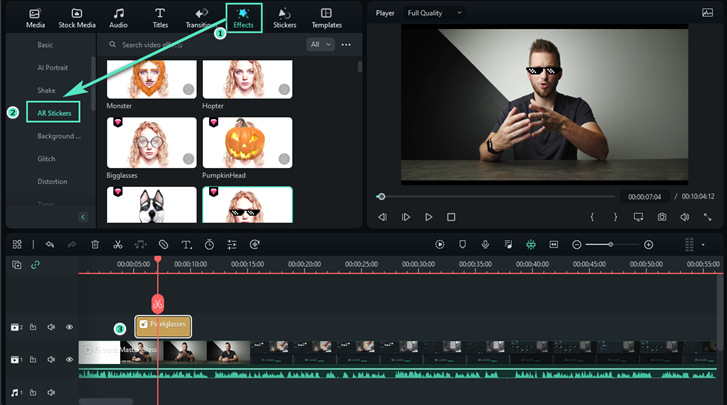
Visualizar e Adicionar os Efeitos de Adesivo AR
Clique duas vezes no adesivo AR para visualizá-lo. Em seguida, você pode arrastá-lo para a faixa acima do vídeo na Linha do tempo, ou você pode clicar no " + " no modelo de efeito para aplicá-lo ao projeto.
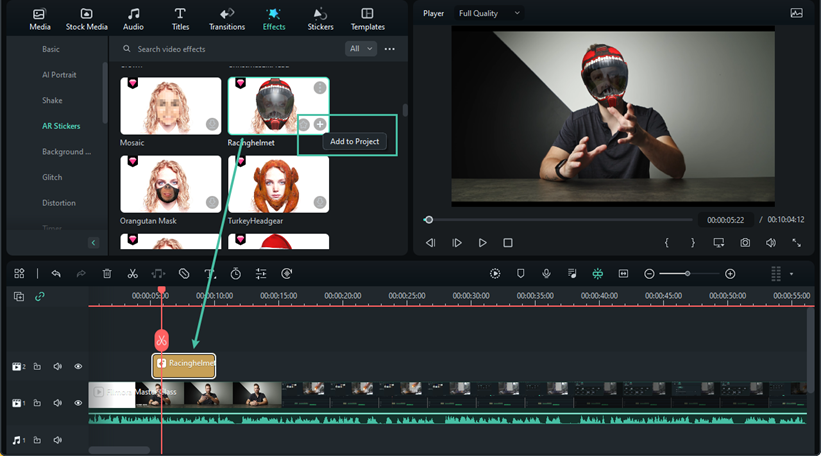
Se você quiser adicionar apenas o efeito de adesivo AR a uma pequena parte, você pode arrastar a borda dos efeitos para ajustar a duração.
Agora, você pode reproduzir o vídeo e você verá o efeito adesivo AR. Você pode repetir as etapas acima para adicionar vários adesivos de AR ao seu vídeo.
Para remover os adesivos de RA aplicados, clique com o botão direito do mouse no Efeito na Linha do tempo e selecione Excluir. Ou pressione o botão Delete no teclado quando tiver escolhido o Efeito.
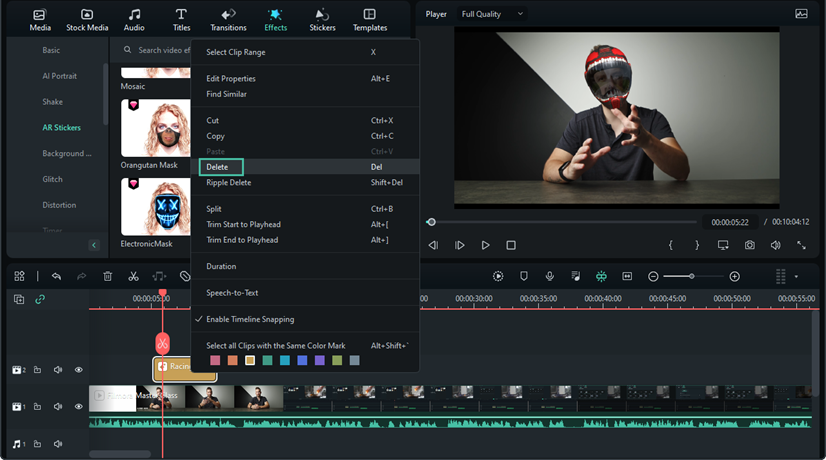
Mais informações relacionadas
Artigos em destaque
7 Melhores Aplicativos de Filtro Vintage para Imagens Retrô
Descubra os melhores aplicativos de filtro vintage para criar uma estética retrô impressionante. Adicione granulação, nitidez, efeitos monocromáticos e muito mais para obter um visual nostálgico!
Como adicionar grãos de filme à foto instantaneamente?
Como adicionar grãos de filme à imagem? Explore o melhor método para adicionar efeitos de filme de grão às fotos com filmora.
Como usar o editor de vídeo gratuito da Microsoft [Clipchamp]
Se você deseja explorar tudo sobre o Clipchamp e aproveitar ao máximo suas funcionalidades, é hora de conhecer este editor de vídeo que carrega o selo de qualidade da Microsoft. Prepare sua criatividade e comece a criar vídeos impressionantes com grande simplicidade!
Perguntas frequentes
Retrato de AI
Aprenda o que é e como usar Retrato de AI no Filmora para Windows.
Figurinhas AR
Aprenda como adicionar figurinhas AR ao vídeo no Filmora para Windows.
Gerador de BGM inteligente
Esta funcionalidade utiliza IA para criar músicas personalizadas em tempo real. Ao analisar as preferências do usuário e o contexto do vídeo, ela gera trilhas sonoras sob medida para diversas aplicações, como vídeos e jogos. Essa tecnologia, baseada em aprendizado profundo, proporciona harmonia musical.
